Ajouter des applis à d'autres utilisateurs
Chez Pipedrive, nous cherchons à vous fournir un nombre toujours plus important de fonctionnalités pour vous aider à faire croître votre entreprise. Il arrive cependant parfois que vous ayez besoin d'un petit élément extérieur à Pipedrive pour un usage bien spécifique, et qu'il vous faille partager des données entre deux outils différents, et avec des partenaires Pipedrive différents.
Avec la possibilité d'ajouter des applis de la Marketplace chez d'autres utilisateurs Pipedrive, vous serez en mesure d'assurer qu'aucune information capitale ne se perde dans les communications entre différentes plateformes et différents utilisateurs.
Ajouter une nouvelle appli à d'autres utilisateurs
Allez dans Outils et applis > Applis du Marketplace. Ouvrez la page de l'appli et cliquez sur « Installer maintenant ». Le processus d'installation conçu par Pipedrive pour les applications se compose de deux étapes simples.

Étape 1
Dès que vous entamez le processus d'installation, vous verrez s'afficher un message de guidage avec la sélection de l'utilisateur et de l'entreprise, ainsi que les éléments visibles et les fonctionnalités interactives de l'appli.
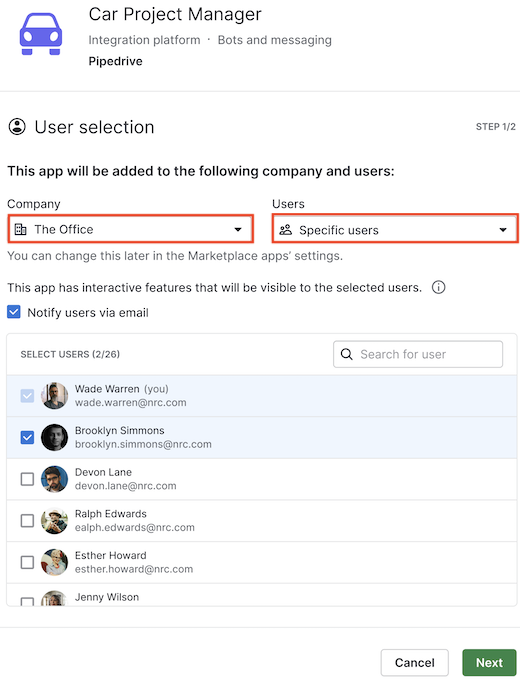
Concernant l'utilisateur, vous disposez des options suivantes pour l'installation :
- Vous uniquement
- Vous + tous les utilisateurs
- Vous + des utilisateurs spécifiques
Lorsque vous sélectionnez « Utilisateurs spécifiques », vous verrez s'afficher la liste de tous les utilisateurs appartenant à l'entreprise. Sélectionnez des utilisateurs depuis la liste ou cherchez des noms spécifiques à l'aide de la barre de recherche.
Cliquez ensuite sur « Suivant ».
Étape 2 :
Avant de terminer l'installation, vous devez vérifier les permissions nécessitées par l'appli et valider les autorisations correspondantes afin de rendre possible la connexion entre Pipedrive et la plateforme extérieure.
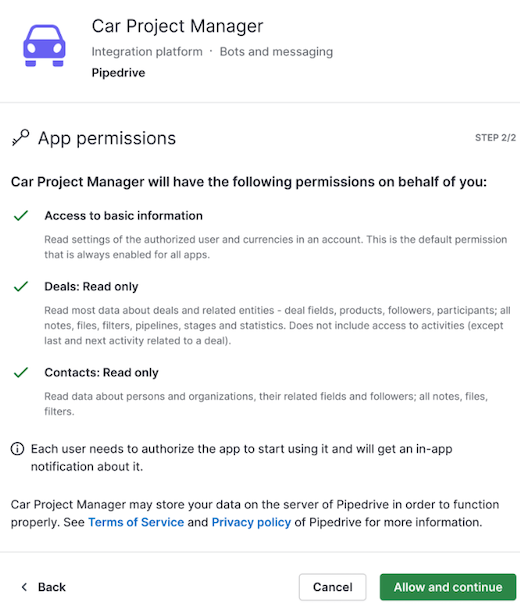
Ces permissions sont accordées au niveau de chaque utilisateur, de sorte que lorsque vous cliquez sur « Autoriser et continuer », l'appli sera installée uniquement sur votre compte Pipedrive. Les utilisateurs que vous avez ajoutés pour cette application devront s'autoriser eux-mêmes l'accès, soit dans l'onglet des applis Marketplace, soit par e-mail, pour mener à son terme le processus d'installation.
Si vous avez sélectionné l'option envoyer un e-mail de notification aux utilisateurs à l'étape précédente, ces derniers recevront une notification indiquant le nom de l'admin qui a ajouté l'appli, ainsi que le nom de l'appli.
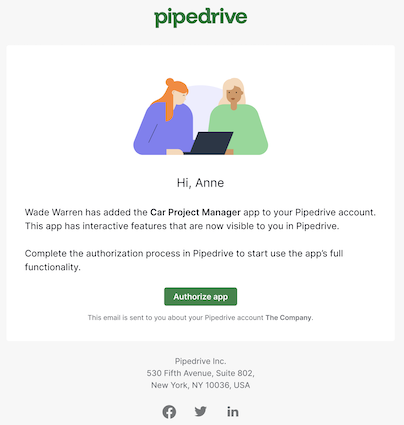
Ajouter une appli existante à d'autres utilisateurs
Si jamais vous avez oublié d'ajouter l'appli pour un utilisateur précis, ou si vous voulez autoriser cet accès pour de nouveaux employés, il vous suffit d'aller dans Outils et applications > applis de la Marketplace, de rechercher l'appli concernée et de cliquer sur « + Ajouter ».

Vous verrez la liste des utilisateurs à qui vous pouvez ajouter l'appli ou à qui vous pouvez la retirer. Enregistrez les modifications pour revenir à la page de gestion de l'appli.
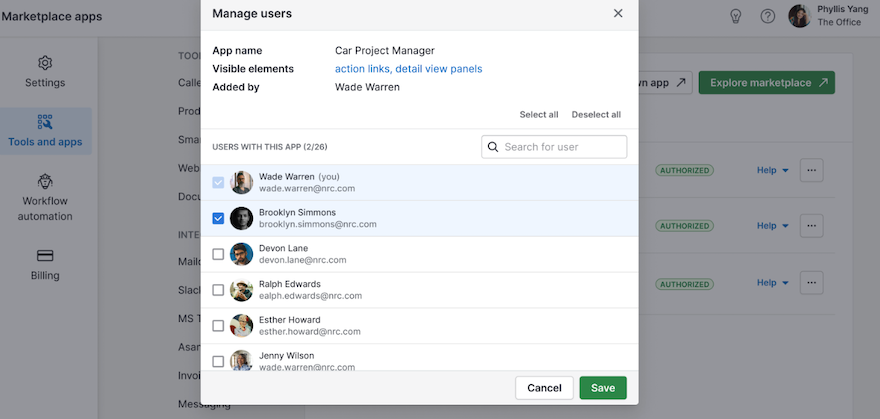
Pour en savoir plus sur les applis les plus populaires dans la Marketplace, lisez cet article.
Cet article a-t-il été utile ?
Oui
Non